- Jak naprawić błąd braku ustawienia ADB_Vendor_Keys?
- Dlaczego ADB_Vendor_Keys nie jest ustawiony komunikat o błędzie
- Krok, aby naprawić ADB_VENDOR_KEY
- Poprawka 1: Sprawdź, czy klucze ADB są aktualne
- Poprawka 2: Przyznaj i włącz tryb debugowania USB
- Część 1: Włącz tryb programisty
- Część 2: Włącz tryb debugowania USB
- Poprawka 3: Zregeneruj klucz dostawcy ADB
- Wniosek
Jeśli masz do czynienia z oknem błędu, ponieważ ADB_Vendor_Keys nie jest ustawiony i chciałeś wiedzieć, jak i dlaczego masz do czynienia z tym i jak możesz przejść z tym błędem.
Ten błąd jest wyświetlany w systemie Android podczas korzystania z debugowania USB na komputerach i nagle pojawił się komunikat o błędzie jako ADB_VENDOR_KEY i chcesz wiedzieć, dlaczego ten błąd się pojawił i jak chcesz go rozwiązać.
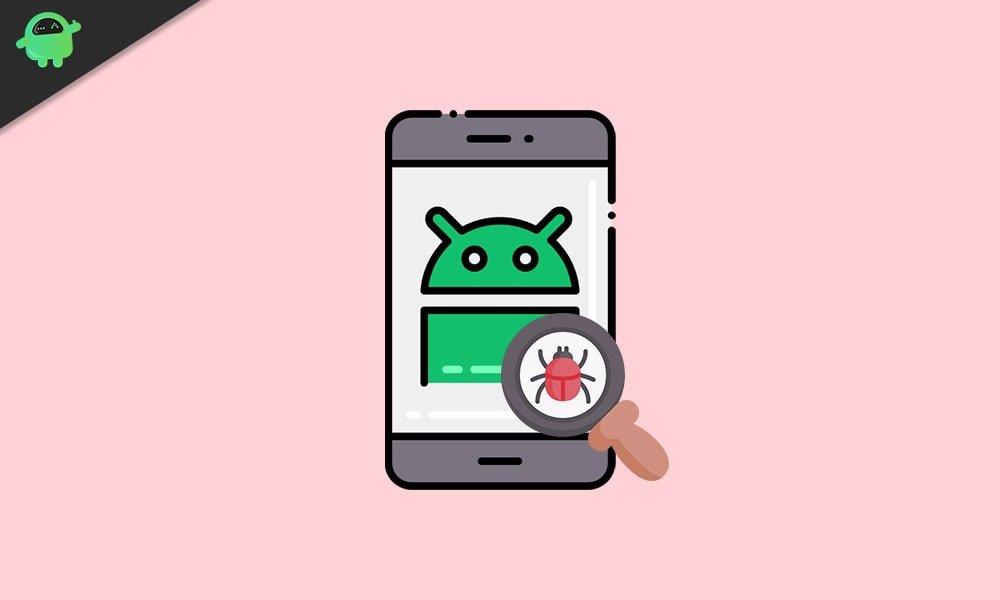
Jak naprawić błąd braku ustawienia ADB_Vendor_Keys?
Zanim spróbujesz rozwiązać ten błąd, chciałbym wspomnieć o tym, jak i dlaczego ten błąd występuje na twoim urządzeniu z Androidem. Ten błąd występuje podczas debugowania USB w komputerze w celu ręcznego przesyłania zdjęć, filmów, dokumentów itp. Z trybu programisty i miejsca, w którym występuje błąd w systemie Android.
Za każdym razem, gdy rozpoczynasz debugowanie USB, pojawia się monit z prośbą o zezwolenie na debugowanie USB? I poproś o przepustkę biometryczną, tj. Odcisk palca lub hasło w swoim Urządzeniu.
Aby uzyskać dostęp do plików na komputerze, musisz zezwolić na tę opcję, aby móc uzyskać dostęp do każdego pliku urządzenia z systemem Android na komputerze, a następnie ADB_Vendor_Key zostanie zapisany na komputerze do przyszłych celów.
Reklamy
Dlaczego ADB_Vendor_Keys nie jest ustawiony komunikat o błędzie
Jednak powyżej powiedziałem ci, czym jest klucz ADB_VENDOR, możesz mieć właściwy obraz tego, dlaczego mówię ci o kluczu ADB Vendor.
Więc teraz pytanie brzmi, dlaczego występuje ten błąd? Dzieje się tak, ponieważ za każdym razem, gdy podłączasz Androida do komputera, musisz ręcznie ominąć zabezpieczenia w telefonie, które są przechowywane na twoim komputerze w bezpiecznym miejscu.
Gdy na urządzeniu z Androidem, z jakiegokolwiek powodu Twój ADB_VENDOR_KEY zostanie uszkodzony, zgubiony lub niedostępny, wtedy urządzenie wyskakuje błąd ADB_VENDOR_KEY.
Krok, aby naprawić ADB_VENDOR_KEY
Po każdej teorii omówionej powyżej, jasne jest, czym jest dostawca ADB i jak jest używany na twoim komputerze, więc jakie są możliwe sposoby naprawienia tego:
Reklamy
Poprawka 1: Sprawdź, czy klucze ADB są aktualne
Klawisze ADB i Fastboot służą do komunikacji z twoim USB, ponieważ potrzebują określonego sterownika do komunikacji.
Możesz pobrać sterowniki ADB zgodnie z preferencjami telefonu komórkowego z samego Google.
I zainstaluj plik EXE na swoim komputerze, aby można go było rozwiązać.
Reklamy
Poprawka 2: Przyznaj i włącz tryb debugowania USB
Ponieważ możesz to zrobić na swoim urządzeniu z Androidem, aby ADB_VENDOR_KEY był dostępny przez USB.
Część 1: Włącz tryb programisty
Reklama
Krok 1: Rozpocznij ustawienie
Krok 2: Przewiń w dół do System
Krok 3: Kliknij System
Krok 4: Teraz wybierz Informacje o telefonie
Krok 5: Kliknij Informacje o oprogramowaniu
Krok 6: Stuknij w Numer kompilacji siedem razy
Krok 7: Zobaczysz małe wyskakujące okienko z włączonym trybem programisty.

Część 2: Włącz tryb debugowania USB
Krok 1: Rozpocznij ustawienie
Krok 2: Przewiń w dół do System
Krok 3: Kliknij System
Krok 4: Teraz wybierz Informacje o telefonie
Krok 5: Kliknij Informacje o oprogramowaniu
Krok 6: Stuknij w Tryb programisty
Krok 7: Przewiń w dół do trybu debugowania USB i włącz opcję
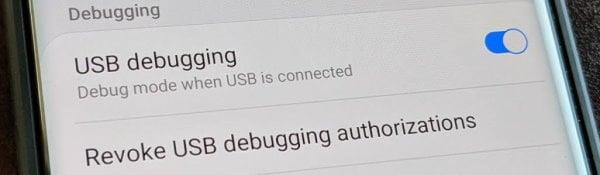
Poprawka 3: Zregeneruj klucz dostawcy ADB
Możesz zregenerować klucz ADB z komputera, np. Mac, Linux lub Windows z powłoki poleceń.
Część 1: Uruchamianie powłoki poleceń
W oknach
- Wygraj + R
- Polecenie
- Naciśnij enter
Na Macu
- Kliknij ikonę startera
W Linuksie
- Naciśnij Ctrl+Alt+T
Część 2: Regeneracja klucza ADB
Krok 1: Wpisz „urządzenia adb”

Krok 2: Usuń istniejący klucz ADB, wprowadzając to polecenie
rm -v .android/adbkey* .android/adbkey .android/adbkey.pub
Krok 3: Utwórz nową parę kluczy ADB, wprowadzając to polecenie
adb keygen .android/adbkey adb I 47453 711886 adb_auth_host.cpp:220] generate_key '.android/adbkey' adb I 47453 711886 adb_auth_host.cpp:173] Zapisywanie klucza publicznego do '.android/adbkey.pub'
Krok 4: Ręcznie skopiuj klucz ADB z komputera
.android/adbkey.pub
Krok 5: Uruchom ponownie urządzenie
Wniosek
Klucz dostawcy ADB pomaga podłączyć USB do urządzeń. Jeśli z jakiegoś powodu urządzenie nie rozpozna tego klucza, pojawi się błąd ADB.












